Mobile Legend merupakan game mobile paling populer yang dimainkan oleh anak muda di Indonesia. Game MOBA ini sangat seru karena bisa dimainkan mabar bareng teman secara online.
Memiliki konsep yang awalnya seperti DOTA, namun sayangnya game Tap Tap Analog ini tidak bisa dimainkan menggunakan Keyboard. Tentu ini akan membuat permainan menjadi kurang menyenangkan apabila kita termasuk gamer yang terbiasa main di PC.
Macam Cara Main Mobile Legend di PC
Untuk memainkan game ML di Laptop, dari pengembang atau pihak Moonton sendiri tidak menyediakan game ini dalam versi dekstop dan hanya bisa dimainkan pada perangkat ponsel saja. Sehingga untuk bisa bermain game mobile legends di Laptop maka kita perlu menggunakan sebuah trik.
Menggunakan Emulator
Tentu cara yang mungkin sudah banyak orang ketahui yaitu dengan menggunakan Emulator Android yang bisa dijalankan pada perangkat Desktop. Sayangnya cara ini mungkin saja akan terdeteksi apabila kita mencoba memainkan game mobile dengan memanfaatkan emulator. Sehingga apabila metode ini tidak memungkinkan untuk kamu gunakan maka bisa beralih ke cara efektif yang lainnya.
Menggunakan Screen Mirroring
Alih-alih menggunakan emulator sebagai media untuk memainkan game mobile di PC kita bisa juga menggunakan teknik mirroring. Dengan ini kita hanya perlu menampilkan layar HP ke Komputer dengan teknik yang disebut sebagai Screencast. Mungkin saja, cara ini tidak cukup apabila kamu juga hendak mengendalikan game melalui keyboard dan mouse. Oleh sebab itu diperlukan aplikasi Screen Mirroring yang memberikan fitur pengendailan juga seperti iMyFone MirrorTo.
Cara Main Mobile Legend di Laptop
Pada artikel kali ini kita akan membahas cara memainkan gim ML di Laptop tanpa bantuan Emulator Android dengan memanfaatkan tools Screen Mirroring dari iMyFone. Dengan teknik ini berbagai macam game lain seperti PUBG misalnya, tidak akan mendeteksi bahwa kita memainkannya melalui perangkat komputer.
Kita bisa mencoba aplikasi dan unduh secara gratis untuk pengguna Laptop atau Komputer baik itu sistem operasi Windows dan juga MacOS. Terlebih dulu kamu bisa download dan pasang perangkat lunak ini pada Laptop yang akan digunakan.
Perlu diketahui bahwa untuk menggunakan aplikasi MirrorTo sebagai penghubung antara HP dan PC kita perlu melakukan beberapa konfigurasi. Konfigurasi yang dilakukan melalui opsi pengembang atau Developer Option ini berguna supaya Komputer atau Laptop memiliki izin untuk mengakses dan mengendalikan HP nantinya.
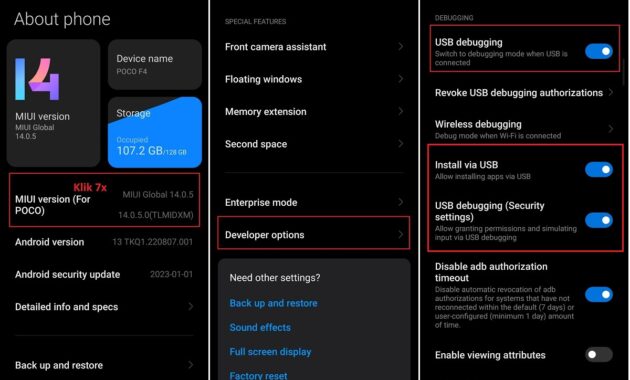
Langkah 1: Buka menu Pengaturan atau Setelan (Settings) selanjutnya silahkan menuju ke dalam menu About Phone atau Tentang Telpon.
Langkah 2: Pada versi OS atau biasa juga dikenal sebagai Build Number kita bisa klik sebanyak 7x sampai nanti muncul bahwa Opsi Pengembang atau Developer Option berhasil diaktifkan.
Langkah 3: Apabila sudah mengaktifkan Developer Option selanjutnya kita bisa menuju ke dalam menu Additional Settings atau Setelan Tambahan dan selanjutnya masuk ke menu Opsi Pengembang atau Developer Options.
Langkah 4: Terakhir kita bisa aktifkan beberapa fitur termasuk USB Debugging, Install via USB serta USB debugging (Security Settings) yang berguna sebagai izin untuk mengendalikan HP dari Komputer.
Setelah selesai mengaktifkan fitur-fitur yang diperlukan supaya proses screen mirroring berjalan dengan semestinya maka kita bisa menuju tahap selanjutnya yaitu menggunakan Aplikiasi MirrorTo. Kita bisa mencoba aplikasi ini secara gratis dan untuk menggunakan tool ini sepenuhnya kita bisa berlangganan ataupun membeli lisensinya.
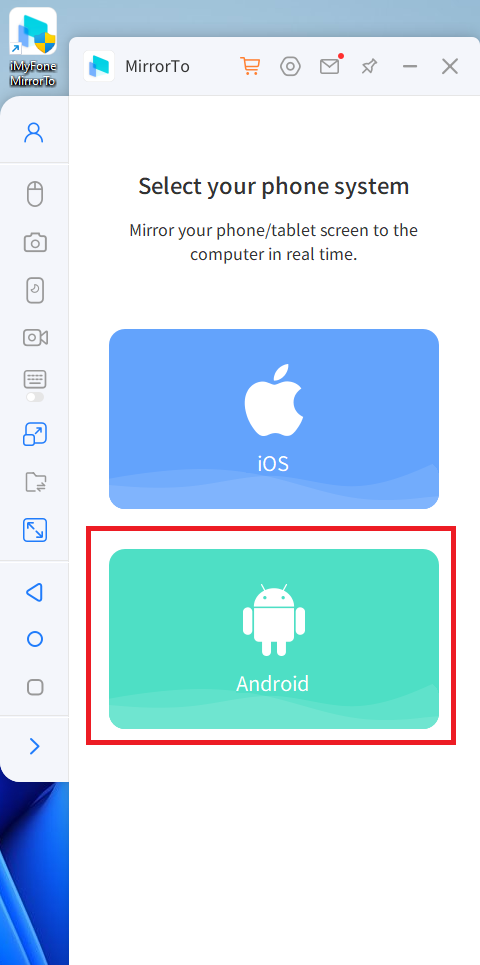
Langkah 1: Pertama kita bisa menghubungkan HP ke Laptop dan kemudian buka aplikasi MirrorTo yang telah terinstal di PC kemudian pada menu utama kita bisa pilih jenis perangkat Android, sesuai dengan tutorial kita kali ini.
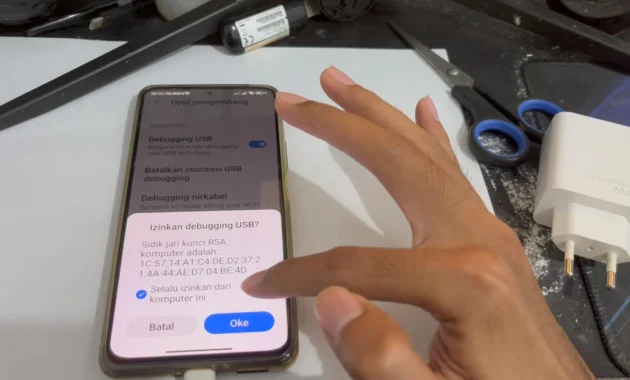
Langkah 2: Silahkan berikan izin dengan menekan tombol Oke yang diperlukan ketika pertama kali menghubungkan HP ke Laptop, karena akses ini berguna oleh Laptop.
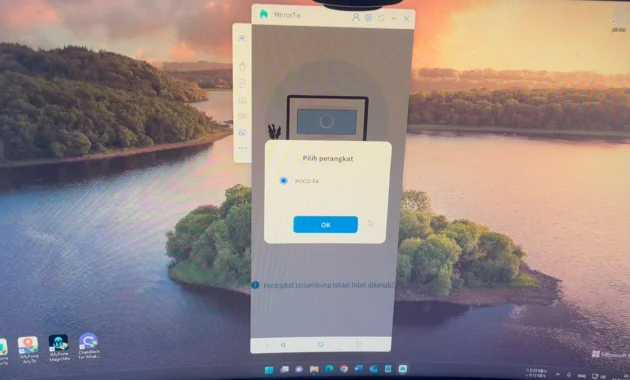
Langkah 3: Selanjutnya kita bisa tekan Tombol OK apabila HP sudah terdeteksi oleh MirrorTo untuk menampilkan layar ponsel ke Laptop.
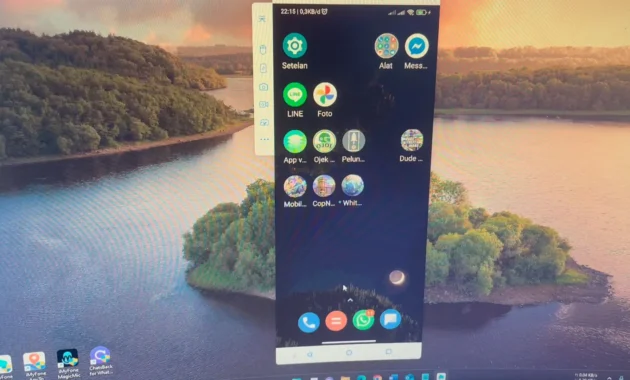
Langkah 4: Selain memproyeksikan layar HP ke Laptop, dengan MirrorTo kita juga bisa memanfaakan keyboard PC untuk mengetik dan mouse komputer sebagai navigasi. Ini bisa menjadi trik untuk mengatasi HP yang mengalami kerusakan pada bagian layar.
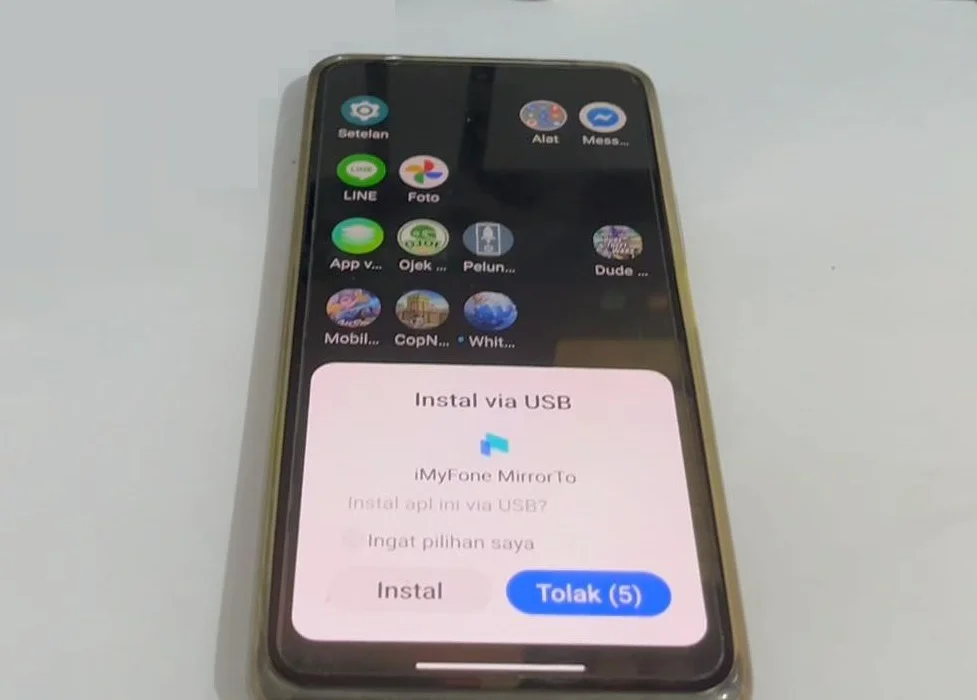
Langkah 5: Jika kita mengaktifkan fitur Instal via USB yang ada pada developer option sebelumnya maka akan diminta untuk menginstal aplikasi MirrorTo versi Mobile, apabila tidak ada opsi ini maka kamu bisa mengunduh MirrorTo Mobile dari situs iMyFone Official ataupun dari Play Store.
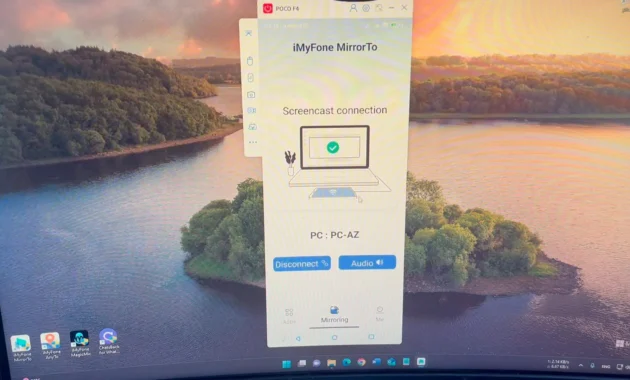
Langkah 6: Silahkan pasang aplikasi MirrorTo untuk HP ini dan jika sudah buka aplikasi kemudian klik pada tombol Audio untuk Mirroring suara ke Speaker yang ada di Laptop.
Mungkin saja kamu kurang bisa mengikuti tutorial diatas yang dijelaskan dalam bentuk tulisan dan gambar. Sehingga sebagai alternatifnya untuk mempermudah supaya kamu paham cara menggunakan MirrorTo maka bisa simak video tutorial diatas.
Konfigurasi Tombol Keyboard Mobile Legends di PC
Dengan aplikasi MirrorTo iMyFone ini maka memungkinkan kita untuk melakukan konfigurasi keyboard sebagai pengendali dalam permainan. Tidak hanya mobile legends saja, MirrorTo juga mendukung untuk digunakan pada Game aksi FPS seperti PUBG dan Free Fire yang bisa dimainkan dari Laptop tanpa Emulator Android. Beberapa game juga sudah disiapkan template controllernya pada MirrorTo sehingga siap dan langsung dapat digunakan.
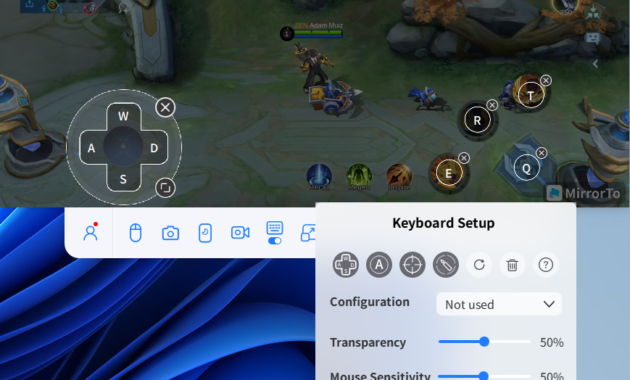
Apabila tombol kendali dirasa kurang pas dan tidak nyaman saat digunakan serta kita ingin melakukan konfigurasi manual maka bisa menekan icon keyboard pada MirrorTo. Selanjutnya kita bisa melakukan pengaturan tombol secara manual dengan menekan keyboard kemudian menggeser ke lokasi layar yang sesuai dengan pencetan di game.
Fitur iMyFone MirrorTo
Untuk bisa menggunakan aplikasi MirrorTo lebih maksimal lagi maka kamu bisa simak fitur dan penjelasan berikut ini. Dengan memahami fitur-fiturnya secara lengkap maka kita bisa memanfaatkanya untuk berbagai macam kebutuhan.
USB Connection No Lag
Kabel USB yang memiliki proses transfer yang cepat akan memberikan kelancaran ketika layar HP diproyeksikan ke laptop. Sehingga untuk kamu yang membutuhkan proses Mirroring yang Smooth atau lancar, maka metode ini tepat dan cocok untuk kamu gunakan.
Mirroring via Wifi Connection
Salah satu kelemahan menggunakan koneksi melalui kabel yaitu karena tidak fleksibel dan susah jika kita sering menggerak gerakan HP ke posisi lain. Oleh karena itu buat kamu yang mengedepankan fleksibelitas maka opsi Mirroring melalui jaringan Wifi akan tepat untuk dipakai.
Customize Controller
MirrorTo memberikan kebebasan bagi pengguna untuk mengatur letak tombol diposisi manapun yang diinginkan. Sehingga kita bisa menyesuaikan dengan game apapun karena tombol bisa diatur dan ditempatkan secara bebas. Selain itu opsi template untuk game populer yang siap digunakan akan menghemat waktu kita sehingga tidak perlu repot-repot melakukan pengaturan secara manual.
Streaming Support
MirrorTo dilengkapi dengan fitur intuitif dimana pengguna bisa juga menggunakan aplikasi ini untuk terhubung dengan platform streaming. Sehingga selain cocok digunakan untuk bermain game HP di Laptop kita juga bisa melakukan Live Streaming apabila berencana untuk membuat konten dan menjadi creator.
Screen Capture & Recording
Fitur penting yang satu ini akan sanget membantu untuk merekam dan menyimpan riwayat dalam bentuk video ketika kita menggunakan HP tersebut. Ini akan menjadi sangat berguna terutama untuk kita seorang content creator yang ingin sekalian membuat video ketika sedang melakukan Mirroring layar hp ke laptop.
FAQ
Banyak pertanyaan yang diajukan mengenai cara bermain game ML melalui Laptop tanpa bantuan Emulator Android. Berikut ini merupakan jawaban dari pertanyaan populer yang sering diajukan oleh pembaca.
Bagaimana cara mengendalikan skill Hero Mobile Legend di PC?
Kita tahu bahwa ada skill hero yang perlu diarakan pada game Mobile Legends Bang Bang. Untuk mengatasi ini karena tidak mungkin mengarahkan skill dengan keyboard maka kita bisa menggunakan mouse sebagai solusinya.
Apakah Mirroring HP ke Laptop Termasuk Cheat atau Aman Anti Banned?
Pada dasarnya teknik mirroring ini hanya seperti memindah layar saja sehingga tidak ada pengaruh pada game. Tentu karena tidak ada keuntungan secara langsung pada game, teknik ini bukan termasuk cheating dan beresiko terkena banned sehingga aman digunakan.
